
Linux — отличная операционная система и лично для меня она стала спасением в тот момент, когда я уже готов был забросить работу с компьютером из-за постоянно лагающей Windows XP / Vista. Отличная скорость работы, безупречная безопасность, маленький вес и невероятная гибкость.. Но есть и недостатки. В основном это не недостатки операционной системы, а неприятные моменты вроде тех, что много прекрасных игр и неплохого софта написаны под мастдай. Но наш человек не даст запереть себя в рамки и всегда найдет выход из любой ситуации! Вин софт и игры можно и НУЖНО запускть под Linux. Сегодня у меня появилось просто непреодолимое желание поиграть в RedAlert 2 под Arch Linux. У меня было 3 выхода: wine, cedega и virtualbox. Решил, что лучшим выходом будет установка virtualbox в arch linux. Об этом и пойдет речь ниже.
Под вайном запускать не хотелось — это надо ставить DirectX и прочее, а я люблю когда весь конфиг виден как на ладони и когда все чисто и прозрачно. Цедега — коммерческий проект. Это не тру. PlayOnLinux к сожалению не поддерживает RedAlert2. Так что устанавливаем VirtualBOX!
ВижуалБокс это виртуальная машина, которая позволяет нам запускать операционную систему внутри операционной системы. По сути создается виртуальный компьютер на который и устанавливается дополнительная OS.
VirtualBOX имеет два варианта:
1) VirtualBox-ose
Это совершенно свободная версия VirtualBox с открытым исходным кодом. Присутствует в большинстве репрозиториев большинства дистрибутивов. В ней отсутствуют некоторые возможности, например поддержка USB и RDP сервер. Главная проблема — в ней не работает USB.
Для установки этой версии нужно просто дать команду вашему пакетному менеджеру. Например:
— В Ununtu или Debian — sudo aptitude install virtualbox-ose
— В Arch — sudo pacman -S virtualbox-ose (или с приставкой -Ss для поиска)
— В Alt, mandriva или другом дистрибутиве соответственно их пакетный менеджер.
2) VirtualBox (PUEL)
Эта версия VirtualBox бесплатна для персонального использования, или вы можете скачать её с раздела загрузки на сайте VirtualBox. http://www.virtualbox.org/wiki/Downloads
В этой версии работает USB, поэтому я выбрал ее. Буду рассказывать на примере Arch Linux. Итак, для начала нужно скачать ее по ссылке выше (я качал run файл). Затем делаем:
# pacman -S gcc make
# pacman -S kernel26-headers
(с правами рута обратите внимание). Это мы поставили заголовки ядра и сборщик. Теперь дайте run файлу права на выполнение.
и после этого можем спокойно сделать
sudo ./VirtualBox-3.1.2-56127-Linux_amd64.run
И радоваться жизни =) Как вы видите установка VirtualBox в Linux совсем не сложна. Удачи!
PS^ Спасибо линуксфоруму)
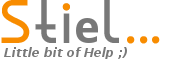 «Штиль» Помощник-шпаргалка пользователя компьютера
«Штиль» Помощник-шпаргалка пользователя компьютера
Linux – отличная операционная система и лично для меня она стала спасением в тот момент, когда я уже готов был забросить работу с компьютером из-за постоянно лагающей Windows XP / Vista.
После этих строк желение читать дальше сразу пропало.. решил всетаки по диагонале проглядеть..
ВижуалБокс это виртуальная машина
После последней бился в истереке..
2 бала за домашнее задание!!! Даже поругать то путем не получилось, так как ругать надо за каждую фразу…
Уважайте пожайлуста тех, кто будет читать ваш текст.. Ну не надо писать лиш бы написать… Да еще и раскидывать линки в тематических ресурсах.
WBR S.A.
Алексей, а можно не плеваться слюнями а сказать конкретно что не так? Приведенные выше 3 команды дают в результате установленную и работающую виртуальную машину (!). Конечно можно ставить и с аура, но мне насрать, как хочу так и ставлю.
Насчет вб это виртуальная машина — да блин, это виртуальная машина, когда же вы хоть википедию читать научитесь то http://ru.wikipedia.org/wiki/VirtualBox
после прочтения каммента лишь задумался о добавлении инфы про установку из аура. В остальном не вижу ни одной сколь нить важной ошибки.